Ist eine Multitenancy Lizenz vorhanden, so lässt sich in diesem Menü die Mandantenfähigkeit des Systems aktivieren, beziehungsweise die Mandanten verwalten.
Abschnitte auf dieser Seite:
Nach Anwahl von Enable multiple customer handling lässt sich über Enable die Mandantenfähigkeit aktivieren. Voraussetzung hierfür ist natürlich das Vorhandensein der entsprechenden Lizenz (siehe Home License Multitenancy).
|
Empfehlungen hierfür sind unter anderem im Artikel Mandanten: Absichern des SEPPmail Secure E-Mail Gateway zusammengefasst. |
(geändert in 12.0.9) Sollte diese bereits aktiv sein, so bietet sich die Möglichkeit über das DropDown-Menü einen Mandanten auszuwählen und über Delete... zu löschen oder über Edit... zu bearbeiten. Weiter bietet
 Create new customer... öffnet das Untermenü , welches die Möglichkeit zur Anlage neuer Mandanten bietet.
Create new customer... öffnet das Untermenü , welches die Möglichkeit zur Anlage neuer Mandanten bietet.
Mittels  Import customer... kann die Export-Datei (siehe
Import customer... kann die Export-Datei (siehe  ) eines Mandanten importiert werden.
) eines Mandanten importiert werden.
Nach Anschalten der Mandantenfähigkeit existieren bereits zwei Standard Customers, („No Customer“ und „Default Customer“), welche für die interne Verwaltung benötigt werden und nicht gelöscht werden können.
Wird bei einer bereits bestehenden Installation mit bereits vorhandenen GINA Accounts nachträglich die Mandantenfähigkeit aktiviert, so werden diese Accounts zunächst dem „Default Customer“ zugeordnet. Um das nachträgliche zuordnen der Accounts zum richtigen Mandanten zu erleichtern, wird angezeigt, aus welcher Managed domain der Account erzeugt wurde.
Der „No Customer“ bietet die Möglichkeit, einzelne Accounts - gegebenenfalls temporär - komplett aus der Mandantenfähigkeit auszuschließen.
Ist bei einem nachträglichen Anschalten der Mandantenfähigkeit das sofortige zuordnen zu einem Mandanten aus dem „Default Customer“ heraus nicht erwünscht - wenn der Account zum Beispiel einem später noch einzurichtenden Mandanten zugeordnet werden soll - so kann dieser im „No Customer“ quasi „zwischengeparkt“ werden.
(neu in 12.1)
Spalte |
Beschreibung |
||
|---|---|---|---|
Liste alle auf dem SEPPmail Secure E-Mail Gateway angelegten Mandanten. Durch Klicken auf den jeweiligen <Customer Name> öffnet das Untermenü zum editieren. |
|||
Zeigt die bei der Anlage des jeweiligen Mandanten eingegebene Beschreibung an. |
|||
Zeigt die dem jeweiligen Mandanten zugeordnete(n) Managed domain(s) an. |
|||
|
(neu in 13.0.0) |
Zeigt die eindeutige Tenant UUID, welche beim Anlegen des Mandanten generiert wird. |
||
Zeigt die Anzahl der Postfächer aus allen Managed domains des jeweiligen Mandanten an, welche bereits über das SEPPmail Secure E-Mail Gateway E-Mails in das Internet gesendet haben. |
|||
Zeigt die Anzahl der GINA-Accounts an, welche dem jeweiligen Mandanten zugeordnet sind (siehe auch Assigned GINA accounts ). |
|||
Zeigt die Anzahl der aktuell vorhandenen, gültigen S/MIME Zertifikate des jeweiligen Mandanten an. |
|||
Zeigt die für den jeweiligen Mandanten insgesamt verfügbaren (limit) Signatur und Verschlüsselungslizenzen an und wie viele davon aktuell genutzt werden (used) |
|||
Zeigt die für den jeweiligen Mandanten insgesamt verfügbaren (limit) Large File Transfer (LFT) Lizenzen an und wie viele davon aktuell genutzt werden (used) |
|||
|
Für einen Mandanten muss immer (mindestens) eine eigene GINA-Domain angelegt werden (siehe gegebenenfalls GINA Domains Domains Create new GINA domain ). Sollte der Mandant mehrere Managed domains inne haben, so kann all diesen die gleiche GINA-Domain zugeordnet (siehe Mail System Managed domains Settings GINA domain) werden.
Externe Empfänger welche mit mehreren Mandanten mittels GINA kommunizieren, erhalten für jeden Mandanten einen eigenen GINA Account, mit den daraus resultierenden Einschränkungen (siehe GINA Domains Domains Extended settings).
Öffentliche Schlüssel (siehe OpenPGP Public Keys und X.509 Certificates) stehen grundsätzlich allen Mandanten für die Verschlüsselung zur Verfügung.


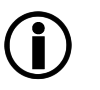
 öffnet das Untermenü
öffnet das Untermenü